Tại ClickUp, chúng tôi sử dụng chính sản phẩm của mình.
Hoặc như một người gần đây đã nói với tôi, hãy thưởng thức chính sản phẩm của mình (Amen!).
Bất cứ khi nào có thể, chúng tôi sử dụng ClickUp cho các dự án và nhiệm vụ tiếp thị của mình. Và nếu chúng tôi sử dụng các công cụ tiếp thị nội dung khác có liên quan chặt chẽ, chúng tôi thậm chí có thể tự tạo ra chúng.
Là người quản lý tiếp thị nội dung của ClickUp, tôi chắc chắn sử dụng ClickUp để quản lý các trang web, lịch biên tập, ý tưởng blog, trang đích, kịch bản video và hơn thế nữa.
Khám phá và sử dụng công cụ của riêng chúng tôi không chỉ mang lại cho chúng tôi ý tưởng về cách cải thiện sản phẩm, mà còn cho tôi ý tưởng về những gì nên viết 🙂
Trong bài đăng này, tôi sẽ cho bạn thấy chính xác cách chúng tôi sử dụng ClickUp để quản lý lịch xuất bản và phát triển trang đích bằng các tính năng trong ClickUp mà bạn không nhất thiết tìm thấy ở bất kỳ nơi nào khác.
Nếu bạn đang muốn tối ưu hóa chiến lược tiếp thị nội dung của mình bằng một công cụ quản lý dự án mạnh mẽ, hãy tiếp tục đọc.
Bước 1: Sắp xếp lịch biên tập của bạn.
Các tính năng ClickUp được sử dụng: Nhiệm vụ trên Lịch dự án , Trường tùy chỉnh , Mẫu nhiệm vụ
Mẫu công việc là một tính năng tiết kiệm thời gian, giúp chúng tôi chuẩn bị cho thành công trước khi bắt đầu bất kỳ công việc nào. (Điều này cũng giúp tôi tránh được khả năng quên những chi tiết quan trọng!) Để tạo một công việc, tôi áp dụng một trong các mẫu tùy chỉnh mà tôi đã tạo từ Không gian Làm việc của mình.
Các mẫu công việc bao gồm thông tin nhất quán như:
- Quy tắc đặt tên: Tôi xác định mỗi bài đăng bằng "Bài đăng trên blog" để giữ cho đơn đặt hàng nhất quán và mục đích rõ ràng trong các công việc và dự án khác. Tôi bắt đầu bằng "Bài đăng trên blog" và sau đó tiếp theo là chủ đề của bài đăng, chẳng hạn như "Bài đăng trên blog: Yếu tố thành công của dự án. " Chủ đề của bài đăng cũng là tên của công việc.
- Liên kết bản nháp: Chúng tôi sử dụng Tài liệu Google và bao gồm một liên kết đến bản nháp mà toàn bộ nhóm của chúng tôi có thể truy cập, nhưng một trường cho bản nháp được bao gồm trong mẫu công việc
- Thông tin bài đăng: Chúng tôi cũng bao gồm các gợi ý cho việc nghiên cứu chủ đề, như từ khóa mà chúng tôi đang cố gắng nhắm mục tiêu, độ khó của từ khóa và hơn thế nữa.
- Tóm tắt sáng tạo/phác thảo: Trong phần mô tả công việc, tôi cũng sẽ bao gồm tóm tắt sáng tạo ở đây (mặc dù tôi không thường tạo tóm tắt nếu tự viết bài đăng!). Tóm tắt này sẽ bao gồm thông tin về quan điểm của chủ đề, bất kỳ đề cập bắt buộc nào và có thể là phác thảo về cách bài đăng nên được trình bày.
Dưới đây là ví dụ về công việc viết bài blog:
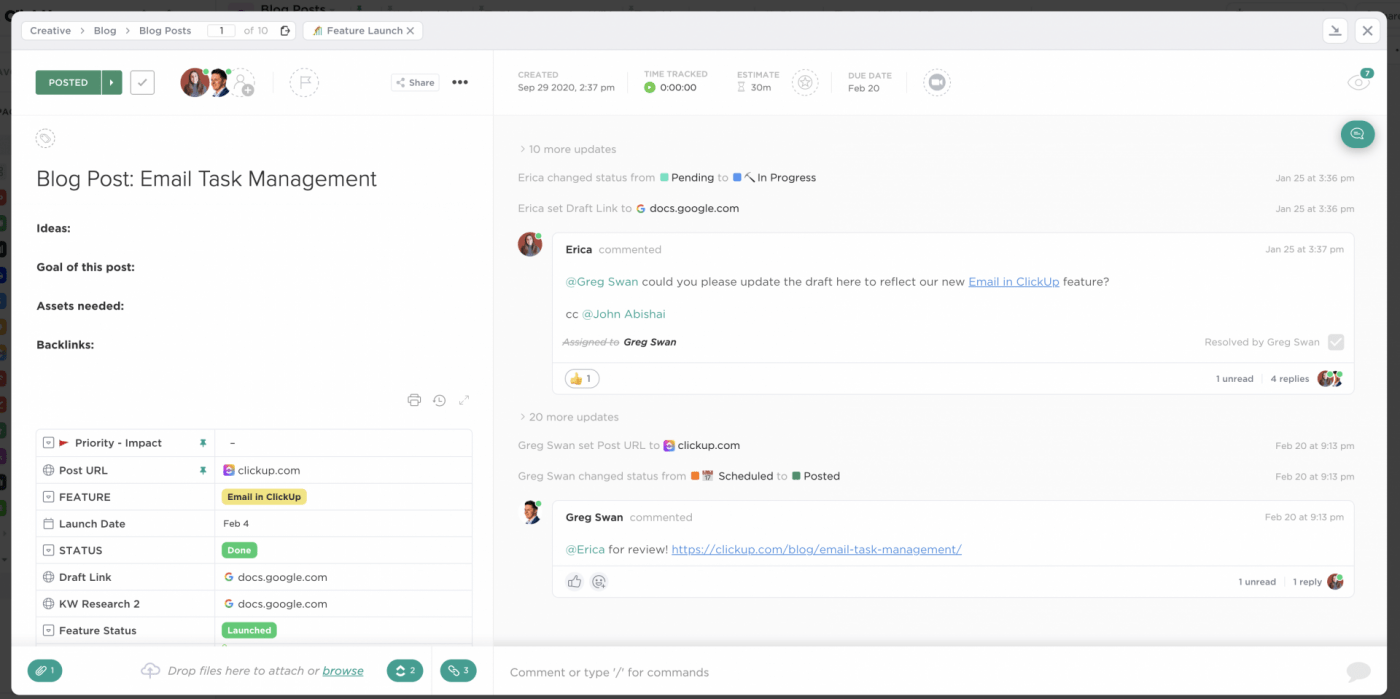
Bước 2: Tạo trạng thái cho từng giai đoạn sản xuất
Tính năng ClickUp: Trạng thái tùy chỉnh
Sau khi công việc được thiết lập, tôi sẽ đặt ngày đáo hạn cho công việc đó. Đây là thời điểm mà tôi hy vọng bản nháp ban đầu sẽ được hoàn thành. Chúng tôi thường đặt mục tiêu xuất bản hai bài viết mỗi tuần, nhưng vì chúng tôi là một thư viện chứ không phải một nhà xuất bản, nên tôi không quá khắt khe về thời điểm bài viết được xuất bản.
Nếu tôi có thời hạn nghiêm ngặt cho một bài đăng, tôi sẽ thiết lập các công việc con chính thức hơn thay vì sử dụng quy trình danh sách kiểm tra (sẽ giải thích thêm về quy trình này trong một phút nữa).
Đối với mỗi giai đoạn của quy trình, chúng tôi theo dõi tiến độ bằng cách thiết lập các trạng thái tùy chỉnh.
Đây là các trạng thái tùy chỉnh mà chúng tôi sử dụng trong ClickUp:
- Mở: Tôi sử dụng thẻ này cho những ý tưởng mà chúng tôi đang nghiên cứu. Nếu tôi tìm thấy những ý tưởng hay, tôi sẽ đưa chúng vào một công việc với thông tin từ khóa liên quan và tập trung vào chúng ngay cả khi tôi không phân công ngay lập tức. Tôi cũng có thể gắn thẻ công việc với lĩnh vực nội dung phù hợp.
- Đang tiến hành: Các bài đăng blog đang được viết
- Xem lại: Đã đến lúc người khác xem qua và đảm bảo nội dung đã đạt mục tiêu
- Chỉnh sửa: Khác với Xem lại! Đây là công việc chi tiết về ngữ pháp và di chuyển các đoạn văn
- Thiết kế: Các hình minh họa đang được tạo và/hoặc bài đăng đang được định dạng trong WordPress. Thông thường, tôi sẽ thêm người được giao nhiệm vụ khác hoặc xóa người được giao nhiệm vụ dựa trên trạng thái
- Sẵn sàng: Tất cả các thành phần đã được chuẩn bị đầy đủ và sẵn sàng để đăng tải. Thông thường, đây là dấu hiệu cho thấy nội dung cần được thêm vào lịch trình.
- Tiếp cận: Sau khi bài đăng được xuất bản, chúng tôi bắt đầu thực hiện các hoạt động tiếp cận và quảng bá.
Bonus: Quản lý chiến dịch tiếp thị
Bước 3: Có quy trình nhất quán
Tính năng ClickUp: Danh sách kiểm tra
Làm thế nào để đảm bảo nội dung của chúng tôi luôn trải qua cùng một quy trình? Chỉ có trạng thái là không đủ nếu bạn không biết việc cần làm ở mỗi giai đoạn. Là người quản lý nội dung, giai đoạn này đối với tôi là điều tự nhiên, vì vậy tôi đã phải thực hiện các bước có chủ ý để ghi lại từng bước để truyền đạt cho các thành viên khác trong nhóm khi cần thiết.
Suy nghĩ chín chắn về quy trình của bạn và sau đó cải tiến nó theo thời gian là điều quan trọng để cải thiện quy trình tiếp thị của bạn và có thể giúp bạn đạt được kết quả gấp 10 lần.
Thay vì cố gắng ghi nhớ từng bước trong quy trình mỗi lần, chúng tôi sử dụng danh sách kiểm tra ClickUp để nhắc nhở chúng tôi về từng bước. Danh sách kiểm tra hơi khác so với công việc con.
Mỗi người được giao một mục cụ thể mà họ phải hoàn thành. Ví dụ, chúng tôi có danh sách kiểm tra quảng cáo mà chúng tôi sử dụng cho mỗi bài đăng.
Dưới đây là một phần của danh sách kiểm tra:
Chúng tôi cũng sử dụng danh sách kiểm tra cho từng phần của quy trình đánh giá và một danh sách khác để nhắc nhở cách định dạng bài đăng tốt nhất cho SEO.
Bước 4: Theo dõi chủ đề của bạns
Tính năng ClickUp: Thẻ và bộ lọc đã lưu
Xu hướng trong tiếp thị nội dung là tạo ra nội dung hoành tráng (luôn phải hoành tráng!) về các chủ đề tập trung để cố gắng đạt thứ hạng cao hơn. Sau đó, mục tiêu là tổng hợp một trong những bài đăng lớn đó kết nối với các trang hỗ trợ (chúng tôi đã hoàn thành một bài về năng suất).
Tôi đang làm việc trên một số chủ đề lớn về quản lý dự án, cũng như một số chủ đề khác. Tôi đã thử nghiệm một vài cách khác nhau để theo dõi các chủ đề này, từ bảng tính đến tạo các Danh sách khác nhau trong ClickUp, đến tạo một nhiệm vụ với một số công việc con theo dõi các bài đăng blog khác nhau.
Tôi gặp một số vấn đề với điều này:
- Lên lịch tất cả các bài viết blog trong một lịch duy nhất
- Nhớ cập nhật công việc với các công việc con mới
- Thông tin trong bảng tính không đủ chi tiết
Bonus: Công cụ viết nội dung
Giải pháp nào tốt hơn?
Sau khi xem cách khách hàng của chúng tôi sử dụng ClickUp và suy nghĩ về các khả năng, chúng tôi đã đưa ra một giải pháp phù hợp nhất với chúng tôi: Thẻ.
Thẻ là một yếu tố rất quen thuộc trong các bài đăng trên blog, mặc dù chúng có thể không còn được sử dụng nhiều nữa.
Trong ClickUp, bạn có thể thêm thẻ vào bất kỳ nhiệm vụ nào và sau đó liên kết giữa các chủ đề. Vì vậy, bạn có thể gắn thẻ khách hàng hoặc một ấn phẩm nhất định. Trong trường hợp này, tôi sử dụng chúng giống như trong CMS truyền thống, nhưng gắn thẻ các nhiệm vụ với các cụm chủ đề tiềm năng của tôi.
Ưu điểm ở đây là một số công việc liên quan đến bài đăng blog có thể phù hợp với nhiều chủ đề hoặc chủ đề phụ.
Sử dụng thẻ để theo dõi các chủ đề bài đăng trên blog có những lợi ích sau:
- Tôi có thể sử dụng nhiều thẻ cho các công việc và chọn nhiều chủ đề
- Thêm thẻ dễ hơn là di chuyển công việc hoặc mở lại công việc
Và điều tốt nhất để kết thúc: lọc đã lưu .
Các bộ lọc được lưu trong ClickUp chắc chắn là một công cụ thay đổi cuộc chơi. Đây là cách chúng hoạt động. Bạn thực hiện tìm kiếm trong Danh sách công việc, sau đó lưu kết quả tìm kiếm dưới dạng bộ lọc để có thể sử dụng lại nhiều lần.
Các bộ lọc đã lưu của bạn sẽ xuất hiện ở đầu danh sách công việc. Chỉ cần một cú nhấp chuột, bạn sẽ tự động truy cập vào tất cả các bài đăng có thẻ đó.
Điều này rất hữu ích cho việc chia sẻ vì các bộ lọc đã lưu bao gồm một liên kết.
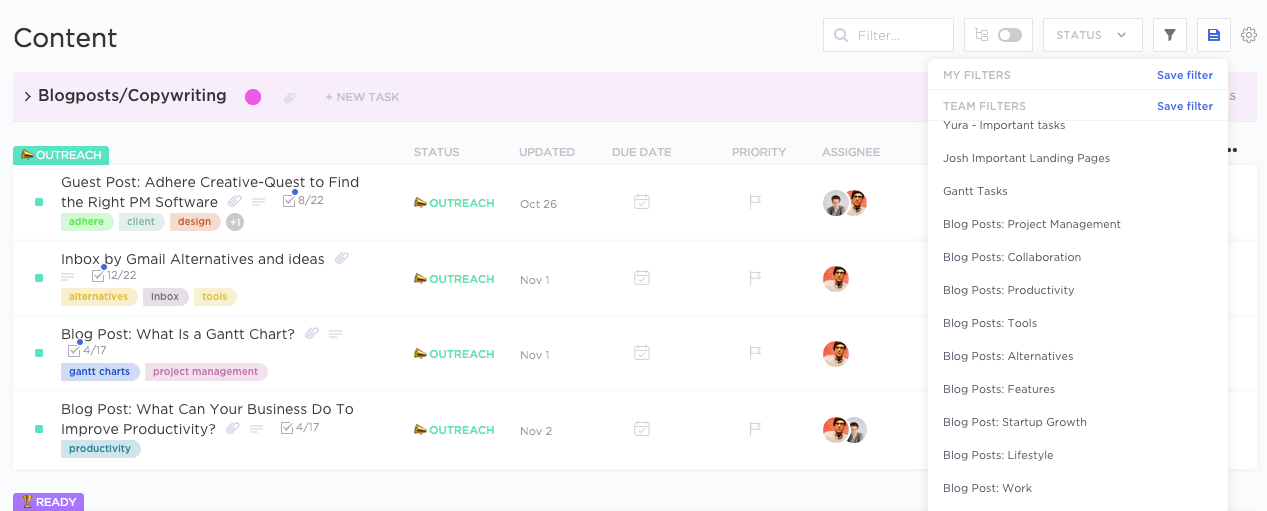
Hoặc... bạn có thể nhấp vào thẻ và xem tất cả các bài đăng được gắn thẻ đó cùng với giai đoạn của chúng.
Với cách này, tôi có thể theo dõi các bài đăng và chủ đề trên blog dễ dàng hơn nhiều, đồng thời truy cập nhanh chóng.
Bằng cách sử dụng thẻ trong ClickUp, tôi có thể dễ dàng xem chúng tôi có bao nhiêu nội dung cho một chủ đề nhất định.
Bạn cũng có thể gắn thẻ nội dung của mình theo giai đoạn của quá trình mua hàng, chẳng hạn như Nhận thức, Phễu giữa và Phễu dưới. Nếu bạn gắn thẻ bài đăng của mình bằng một trong những thẻ đó, nó sẽ xuất hiện trên tất cả Danh sách công việc hoặc công việc của bạn, bất kể nội dung của nó là gì hoặc trạng thái của nó trong quá trình xuất bản.
Bonus: Cách xây dựng cơ sở dữ liệu nội dung!
Bước 5: Ngày cột mốc so với ngày xuất bản
Tính năng ClickUp: Trường Tùy chỉnh và Công việc con
Việc thiết lập ngày cột mốc dự án so với ngày xuất bản cuối cùng cũng là một thách thức, đặc biệt là khi sử dụng hầu hết các công cụ quản lý dự án tiếp thị. Cách tốt nhất để thực hiện việc đó trong ClickUp là sử dụng trường tùy chỉnh.
Trường tùy chỉnh hoạt động như thế nào trong ClickUp?
Trường tùy chỉnh cho phép bạn tạo trường mới cho các mục như ngày tháng, trạng thái đánh giá và ngày xuất bản.
Một trong các tùy chọn với trường tùy chỉnh là trường ngày riêng lẻ. Tôi đã thiết lập một trường đã xuất bản cho tôi biết khi nào một bài đăng sẽ được xuất bản hoặc đã được xuất bản. Nhóm ClickUp thường làm việc trước vài tuần để lên lịch đăng bài. Tôi có thể viết, chỉnh sửa, xem lại và định dạng một bài đăng mà không xuất bản trên trang web trong vài tuần. Sử dụng trường tùy chỉnh cùng với hàm lập lịch trong WordPress giúp tôi lên kế hoạch lịch nội dung trước vài tuần.
Tôi cũng có một trường tùy chỉnh cho URL cuối cùng.

Điều này giúp tôi sắp xếp các bài đăng trên blog của chúng tôi theo thứ tự mà không phải luôn quay lại WordPress.
Một cách khác để thực hiện việc này là sử dụng công việc con. Bạn có thể tạo một nhiệm vụ bài đăng blog và sau đó bao gồm tất cả các công việc con để xem xét bên dưới. Đó là một cách rất hợp lý để thực hiện việc này trong ClickUp và có thể phù hợp với nhóm của bạn.
Hãy xem các mẫu lịch nội dung này!
Kết luận: ClickUp giúp tổ chức lịch biên tập của bạn
năm 2018 là một năm quan trọng đối với nội dung tại ClickUp.
Ngoài việc xuất bản gần 100 bài đăng chỉ trong năm 2018, chúng tôi còn xây dựng một số trang đích và tạo video. Chúng tôi cảm thấy như mới chỉ bắt đầu và chắc chắn sẽ không thể đạt được năng suất như vậy nếu không có ClickUp giúp chúng tôi quản lý các dự án và công việc của mình.
Nhà tiếp thị nội dung: bạn tổ chức lịch xuất bản của mình như thế nào?

